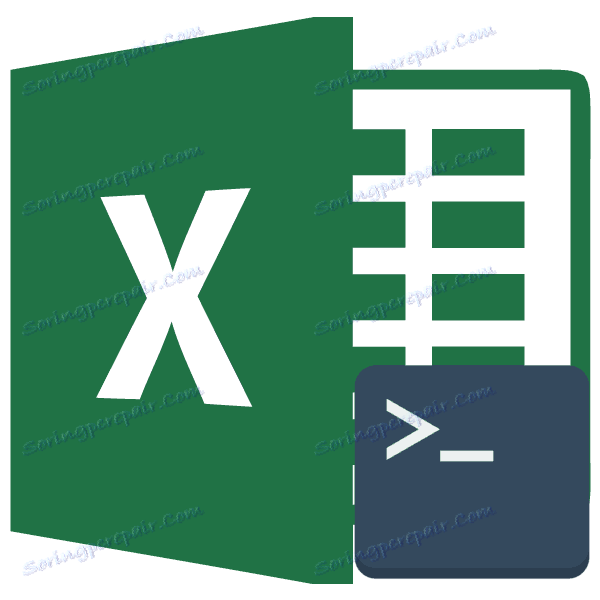Решаване на проблема с изчезването на формулата в Excel
Веригата от формули е един от основните елементи на приложение в Excel. С негова помощ можете да правите изчисления и да редактирате съдържанието на клетките. Освен това, когато изберете клетка, в която се вижда само стойността, изчислението ще се покаже във формулата с помощта на която е получена тази стойност. Но понякога този елемент на интерфейса на Excel изчезва. Да видим защо се случва това и какво да правим в тази ситуация.
съдържание
Изчезна Формула Бар
Всъщност линията от формули може да изчезне поради две основни причини: промяна на настройките на приложението и сриване на програмата. В същото време тези причини се подразделят на по-конкретни случаи.
Причина 1: Променете настройките на лентата
В повечето случаи изчезването на низ от формули се дължи на факта, че потребителят по невнимание е отстранил отметката, отговорна за нейната работа върху лентата. Ще научим как да коригираме ситуацията.
- Отворете раздела "Преглед" . На лентата в полето "Показване" , до параметъра "Структура на низ" , поставете отметка в квадратчето, ако не е отметнато.
- След тези действия низът за формула ще се върне в първоначалното си местоположение. Не е необходимо да рестартирате програмата или да извършвате допълнителни действия.


Причина 2: Настройване на опциите в Excel
Друга причина за изчезването на лентата може да бъде нейното деактивиране в параметрите на Excel. В този случай тя може да бъде включена по същия начин, както е описано по-горе, но можете да включите включването по същия начин, по който е бил деактивиран, т.е. чрез секцията параметри. По този начин потребителят има избор.
- Отворете раздела "Файл" . Кликнете върху елемента "Опции" .
- В резултат от прозореца с опции за Excel преминете към подразделението "Разширени" . В дясната част на прозореца на тази подраздел търсим групата настройки "Екран" . Противоположно на елемента "Показване на формулата" , поставете отметка в квадратчето. За разлика от предишния метод, в този случай трябва да потвърдите промяната на настройките. За да направите това, кликнете върху бутона "OK" в долната част на прозореца. След това лентата за формули ще бъде включена отново.

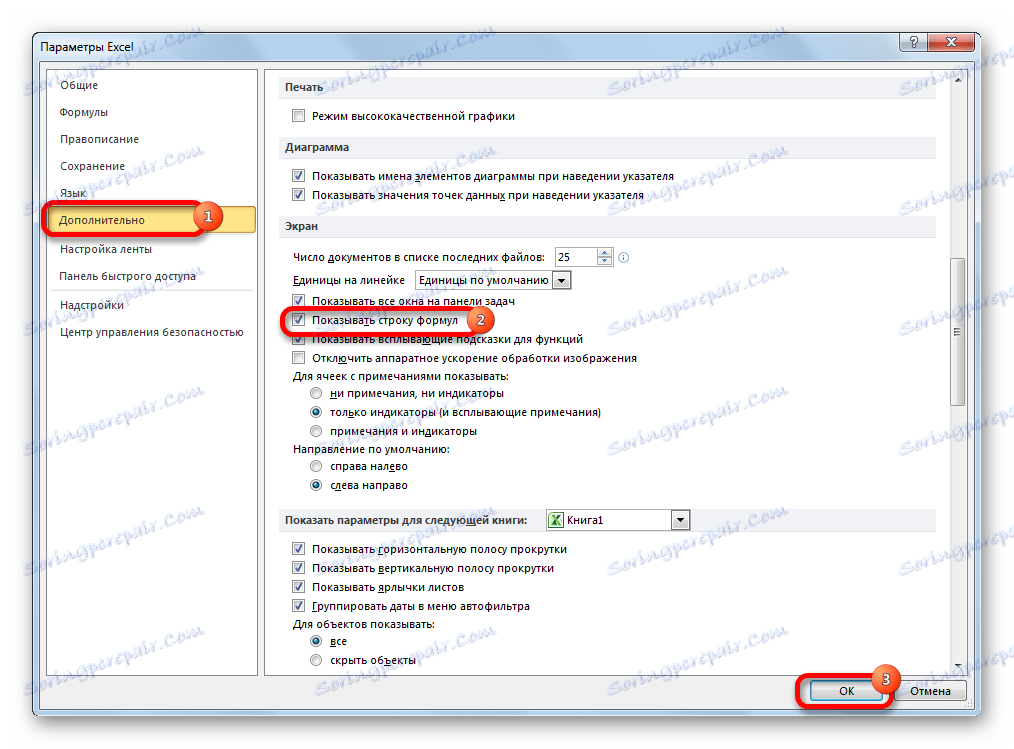
Причина 3: програмна корупция
Както можете да видите, ако причината е в настройките, тогава тя се коригира доста просто. Още по-лошо, когато изчезването на низ от формули е било резултат от неизправност или повреда на самата програма, а горните методи не помагат. В този случай е целесъобразно да изпълните процедура за възстановяване на Excel.
- Щракнете върху бутона Старт и отидете в контролния панел .
- След това преминете към раздела "Премахване на програми" .
- След това се стартира прозорецът за деинсталиране и модифициране на програми с пълен списък на приложенията, инсталирани на компютъра. Намерете записа "Microsoft Excel" , изберете го и кликнете върху бутона "Промяна" , намиращ се в хоризонталния панел.
- Прозорецът за промяна на пакета Microsoft Office стартира. Задайте ключа в позиция "Възстановяване" и кликнете върху бутона "Продължи" .
- След това се изпълнява процедурата за възстановяване на програмите на Microsoft Office, включително Excel. След като бъде завършен, не трябва да има формули, показващи низа.
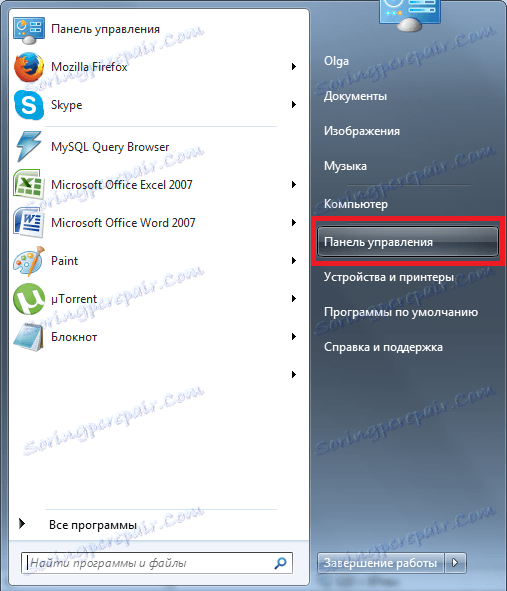
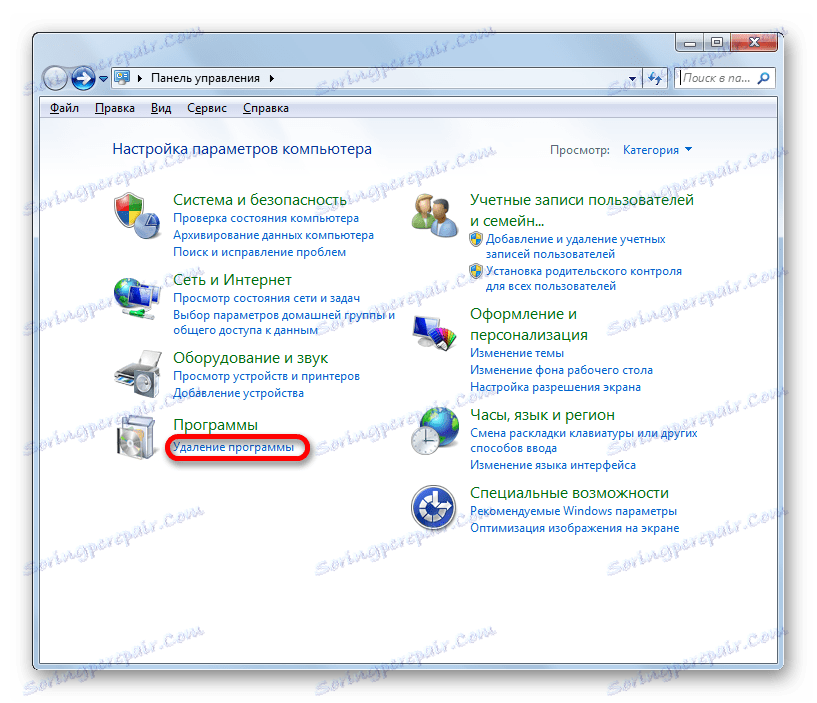

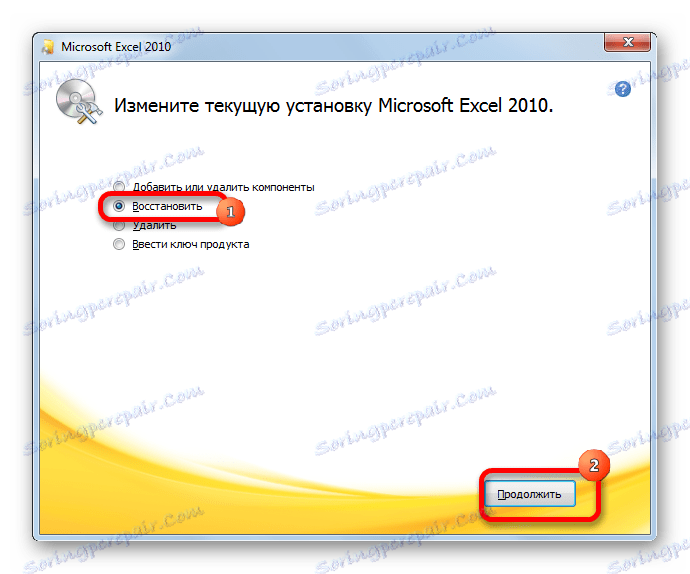
Както можете да видите, формулата може да изчезне поради две основни причини. Ако това е просто грешни настройки (на лента или в настройките на Excel), тогава проблемът е решен доста лесно и бързо. Ако проблемът е свързан с повреда или сериозен провал в програмата, ще трябва да се подложите на процедура за възстановяване.